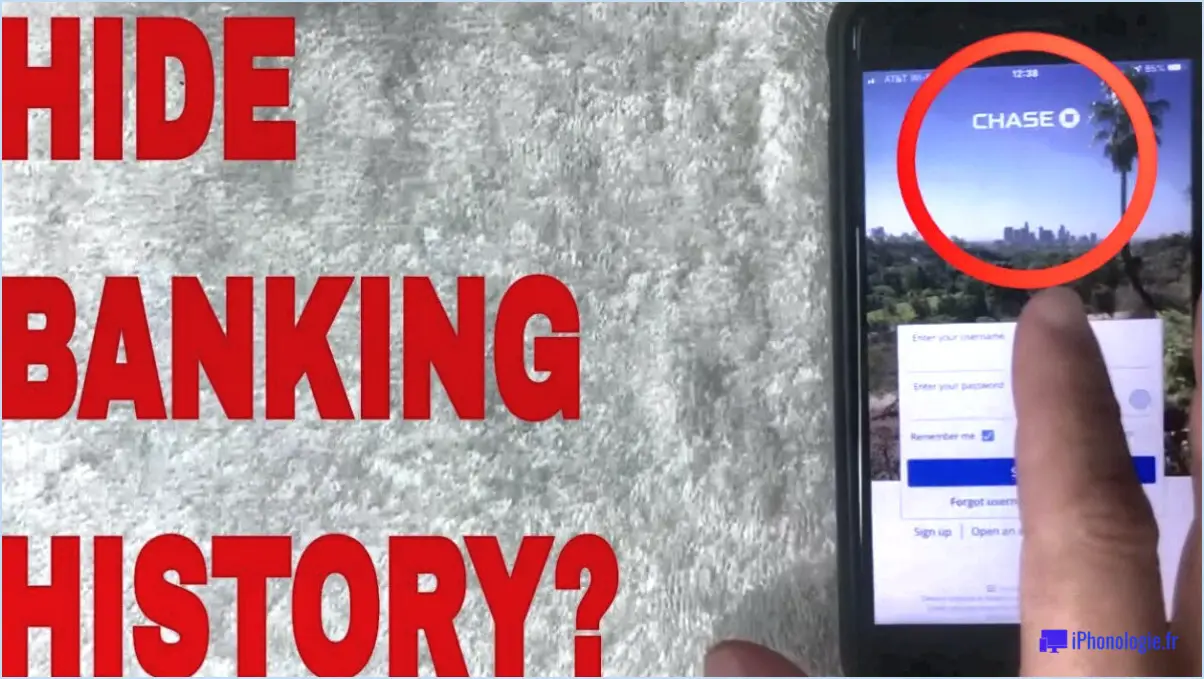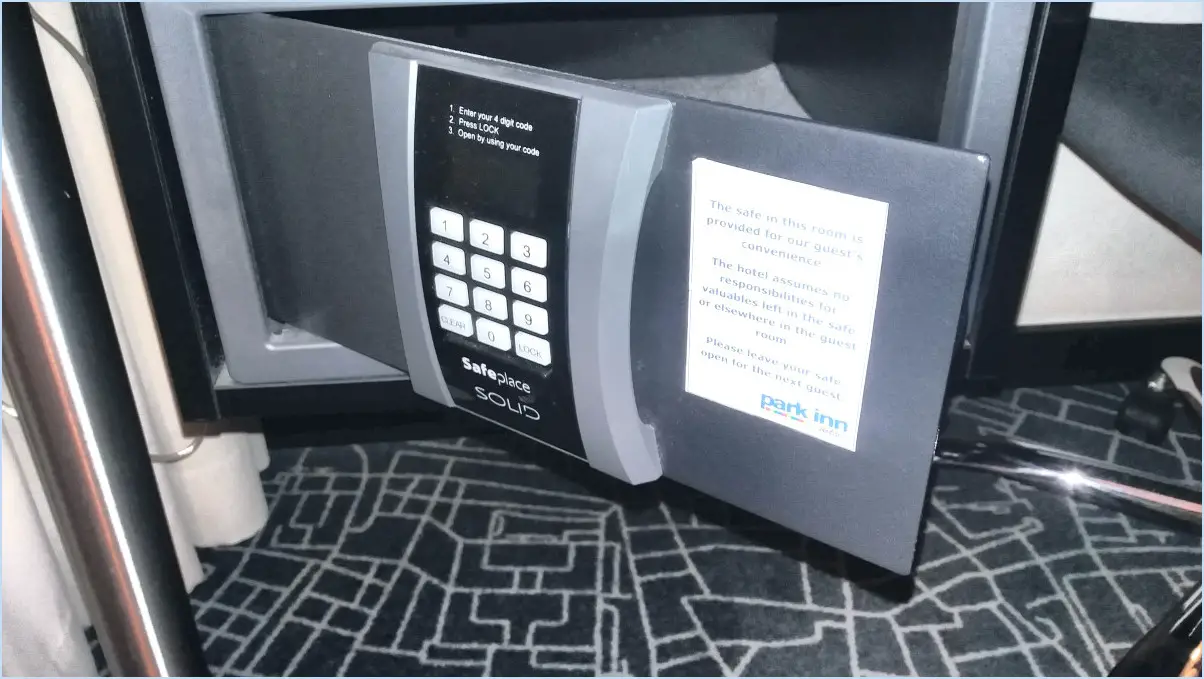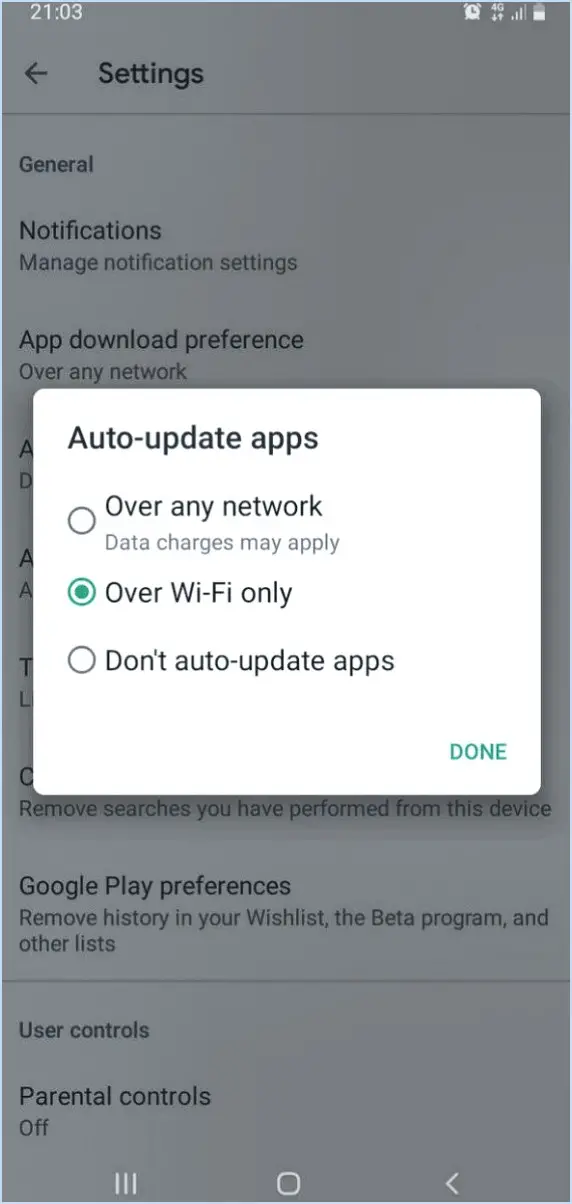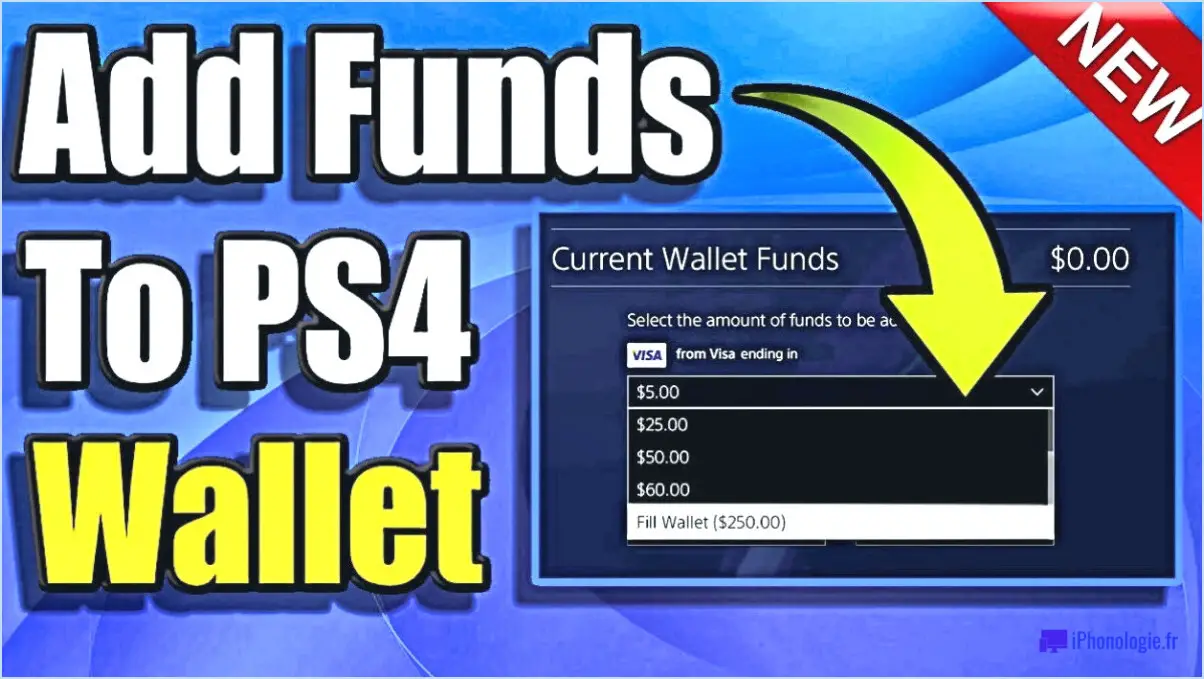Comment supprimer une carte de crédit de LYFT?
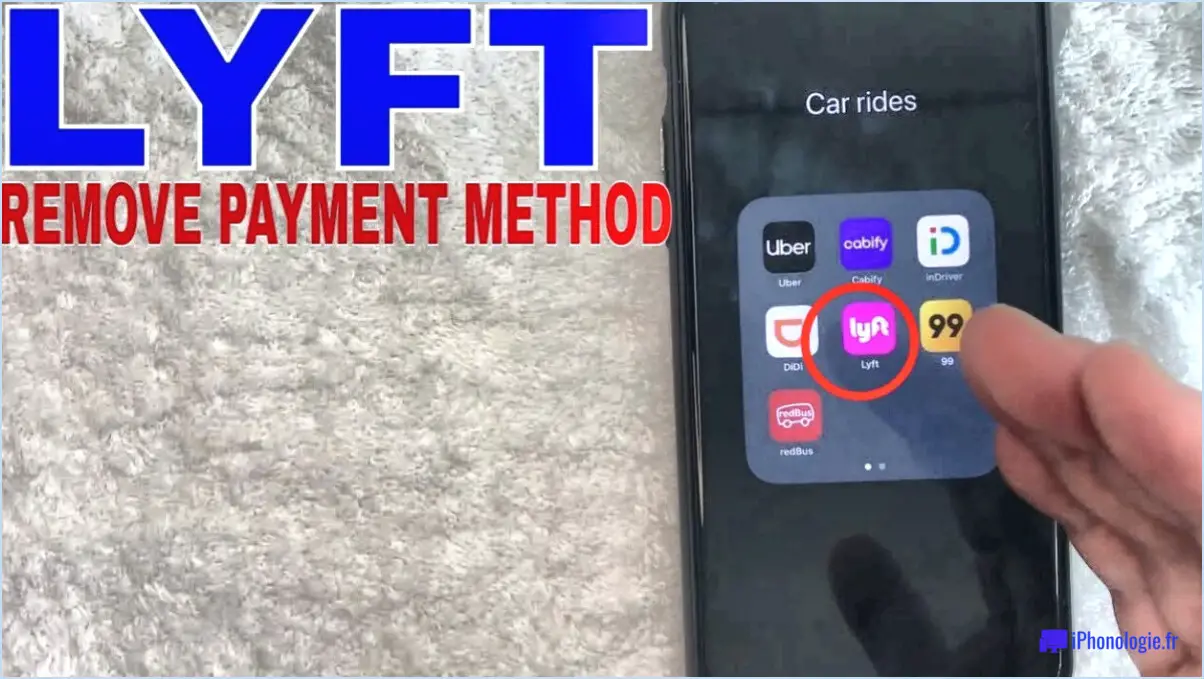
Si vous cherchez à supprimer une carte de crédit de votre compte LYFT, le processus est relativement simple et peut être effectué en quelques clics. Suivez les étapes suivantes :
- Ouvrez l'application LYFT et appuyez sur l'icône Menu dans le coin supérieur gauche de votre écran.
- Faites défiler vers le bas et sélectionnez "Wallet".
- Tapez sur "Cartes de crédit".
- Vous verrez une liste de toutes les cartes de crédit qui sont actuellement liées à votre compte LYFT. Tapez sur la carte de crédit que vous souhaitez supprimer.
- Une fois que vous avez sélectionné la carte de crédit que vous souhaitez supprimer, tapez sur "Supprimer la carte".
- Une boîte de confirmation s'affiche pour vous demander si vous êtes sûr de vouloir supprimer la carte. Tapez à nouveau sur "Supprimer la carte" pour confirmer.
Et c'est tout ! La carte de crédit sera supprimée de votre compte LYFT, et vous ne pourrez plus l'utiliser pour des trajets LYFT futurs.
Il est important de noter que si vous avez des frais ou des remboursements en attente sur la carte de crédit que vous essayez de supprimer, vous ne pourrez pas la supprimer tant que ces frais ou remboursements n'auront pas été traités. En outre, si la carte de crédit que vous souhaitez supprimer est le seul moyen de paiement lié à votre compte, vous devrez ajouter un nouveau moyen de paiement avant de pouvoir supprimer l'ancien.
Si vous avez des problèmes ou des difficultés à supprimer une carte de crédit de votre compte LYFT, vous pouvez contacter l'équipe d'assistance à la clientèle de LYFT pour obtenir de l'aide.
Comment supprimer les informations relatives à ma carte de crédit d'un site web?
Vous pouvez supprimer les informations relatives à votre carte de crédit d'un site web en suivant les étapes suivantes :
- Trouvez la page sur laquelle vous avez saisi les informations relatives à votre carte de crédit.
- Recherchez la section qui décrit comment supprimer les informations relatives à votre carte de crédit.
- Certains sites web peuvent vous demander de saisir à nouveau les informations relatives à votre carte de crédit avant de les supprimer, tandis que d'autres disposent d'un processus automatisé qui supprime vos informations dès que vous cliquez dessus.
- Si le site web ne comporte pas de section spécifique sur la suppression des informations relatives à votre carte de crédit, contactez le service clientèle de l'entreprise pour obtenir de l'aide.
- Assurez-vous que les informations relatives à votre carte de crédit ont bien été supprimées du site web.
Rappelez-vous qu'il est important de prendre des mesures de précaution pour protéger vos informations personnelles, y compris les informations relatives à votre carte de crédit, en ligne. En suivant ces étapes, vous pouvez vous assurer que les informations relatives à votre carte de crédit sont supprimées du site web et que vos données sont conservées en toute sécurité.
Comment supprimer un mode de paiement sur mon iPhone?
Pour supprimer un mode de paiement sur votre iPhone, suivez les étapes suivantes :
- Ouvrez l'application Réglages sur votre iPhone.
- Faites défiler vers le bas et sélectionnez "Portefeuille & Apple Pay".
- Tapez sur la carte que vous souhaitez supprimer.
- Tapez sur "Supprimer la carte".
- Tapez sur "Supprimer" dans la boîte de confirmation qui s'affiche.
En suivant ces étapes, vous pouvez facilement supprimer un mode de paiement de votre iPhone. Il est important de noter que vous ne pourrez pas supprimer un mode de paiement s'il est actuellement utilisé pour un abonnement ou un achat actif. Dans ce cas, vous devrez mettre à jour votre mode de paiement avant de le supprimer.
Que se passe-t-il si je supprime mon compte Lyft?
Si vous choisissez de supprimer votre compte Lyft, toutes les informations associées à votre compte seront définitivement supprimées. Cela inclut vos informations de paiement, l'historique de vos trajets et vos informations personnelles. Une fois votre compte supprimé, vous ne pourrez plus accéder à la plateforme Lyft ou demander des courses. Si vous changez d'avis après avoir supprimé votre compte, vous devrez créer un nouveau compte avec une nouvelle adresse électronique pour utiliser à nouveau la plateforme Lyft. Gardez à l'esprit que la suppression de votre compte est irréversible, alors assurez-vous que vous voulez vraiment le supprimer avant d'entreprendre quoi que ce soit.
Comment supprimer mon historique Lyft sur mon Iphone?
Pour supprimer votre historique Lyft sur votre iPhone, suivez ces étapes simples :
- Ouvrez l'application Lyft et appuyez sur l'icône Menu dans le coin supérieur gauche.
- Faites défiler vers le bas et touchez Paramètres.
- Faites défiler vers le bas et appuyez sur Historique.
- Appuyez sur Effacer l'historique pour supprimer vos trajets passés.
Il est important de noter qu'une fois que vous avez effacé l'historique de vos trajets, vous ne pourrez plus voir les détails de vos trajets passés, tels que les lieux de prise en charge et de dépôt ou le coût du trajet. En outre, l'effacement de votre historique n'affectera pas vos trajets futurs ni votre compte de quelque manière que ce soit.
Si vous rencontrez des difficultés pour effacer votre historique Lyft ou si vous avez d'autres questions concernant l'application Lyft, vous pouvez contacter l'équipe d'assistance à la clientèle pour obtenir de l'aide.
Comment supprimer ma carte de débit de mon portefeuille?
Le retrait d'une carte de débit de votre Wallet est une procédure simple. Tout d'abord, ouvrez l'application et connectez-vous. Ensuite, appuyez sur les trois lignes dans le coin supérieur gauche de l'écran. Ensuite, sélectionnez "Mes cartes de débit" dans l'onglet "Deck". Enfin, appuyez sur la carte que vous souhaitez retirer et sélectionnez "Retirer". Il est important de noter que la suppression d'une carte de débit ne fera que l'effacer de votre compte et n'annulera pas les paiements récurrents qui y sont associés. Si vous avez des difficultés à supprimer une carte ou si vous souhaitez annuler des paiements récurrents, contactez votre banque pour obtenir de l'aide.
Comment activer ma carte de débit LYFT?
Pour activer votre carte de débit LYFT, connectez-vous à votre compte et cliquez sur le bouton " Activer la carte ". Ce bouton se trouve sous l'onglet "Paiement" dans l'application LYFT. Après avoir cliqué sur le bouton, vous serez invité à saisir votre numéro de carte et votre code d'activation. Votre code d'activation se trouve sur l'autocollant attaché à votre carte. Une fois ces informations saisies, votre carte sera activée et prête à être utilisée. Gardez à l'esprit que l'activation peut prendre quelques minutes, attendez donc quelques minutes avant d'utiliser votre carte. Si vous rencontrez des difficultés, contactez le service clientèle de LYFT pour obtenir de l'aide.
Comment puis-je obtenir ma carte auprès de LYFT?
Pour obtenir votre carte auprès de Lyft, vous devez d'abord télécharger l'application Lyft et créer un compte. Une fois que vous avez créé votre compte, accédez à l'onglet "Paiement" dans l'application. Ensuite, appuyez sur "Ajouter une carte de crédit/débit" et saisissez les informations relatives à votre carte. Vérifiez que vos informations sont correctes avant de cliquer sur "Enregistrer". Votre carte sera alors liée à votre compte Lyft. Pour utiliser votre carte, il vous suffit de la sélectionner comme moyen de paiement lorsque vous prenez un trajet avec Lyft. C'est aussi simple que cela !
Comment modifier les informations d'une carte de crédit sur l'iPhone?
Pour modifier les informations de votre carte de crédit sur l'iPhone, suivez les étapes suivantes :
- Ouvrez l'application Réglages
- Touchez "Portefeuille & Apple Pay"
- Sélectionnez "Cartes de crédit"
- Touchez "Ajouter une carte de crédit"
- Saisissez les informations relatives à votre nouvelle carte de crédit
- Appuyez sur "Suivant"
- Vérifiez vos informations
- Appuyez sur "Terminé"
Une fois ces étapes terminées, les informations relatives à votre nouvelle carte de crédit seront mises à jour dans l'application Wallet de votre iPhone. Il est important de mettre à jour les informations relatives à votre carte de crédit afin de garantir la fluidité des transactions et d'éviter tout problème potentiel.